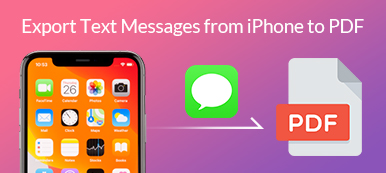TIFFは、Tag Image File Formatの略で、ディープカラー画像用の一般的なコンピューターファイル形式です。 スキャン、ファックス、ワードプロセッシング、画像操作などで広くサポートされています。 TIFFは、単一のファイル内で画像とデータを処理するための柔軟なファイル形式ですが、通常、個別の画像レイヤーを含む可逆圧縮を使用するため、TIFFをPDFなどのストレージに簡単に共有することはできません。
だからあなたはする必要があります TIFFをPDFに変更.
ここでは、ステップバイステップガイドから無料で学ぶことができます TIFFをPDFに変換 Adobe AcrobatProを使用しないWindowsおよびMacの場合。
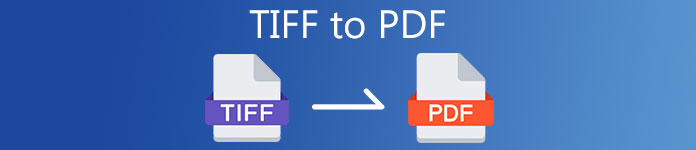
- パート1。印刷を使用してWindowsでTIFFをPDFに自由に変更する方法
- パート2。プレビューを介してMacでTIFFをPDFに無料で変換する方法
- パート3。TIFFをPDFオンラインに自由に変換する方法
- パート4。PDFへのTIFFのFAQ
パート1。印刷を使用してWindowsでTIFFをPDFに自由に変更する方法
Windows 10/8/7で.tiffを.pdfに変更するために、Adobe AcrobatProなどのサードパーティソフトウェアをダウンロードする必要はありません。 Windowsの組み込みプリンターは、複数のTIFF画像をXNUMXつのPDFファイルに変更するのに役立ちます。
手順は非常に簡単です。
すべてのTIFF画像をWindowsコンピューターのXNUMXつのフォルダーに入れます。 次に、Ctrl + Aを押してすべてを選択します。TIFF画像のXNUMXつを右クリックして、 印刷物 オプションを選択します。
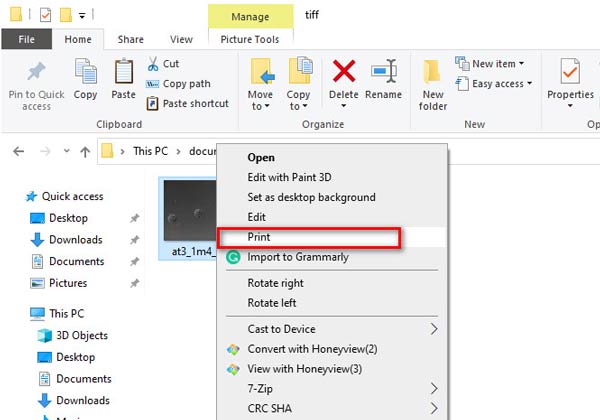
その後、 写真を印刷する ダイアログがポップアップします。
選択する マイクロソフトからPDFへの印刷 のオプションから プリンタ.
のオプションからPDFのサイズと品質を選択します 用紙サイズ および 品質.
のボックスにチェックを入れます 画像をフレームに合わせる、選択したTIFF画像が同じサイズでない場合。
その後、 印刷物 右下隅にあるボタン。
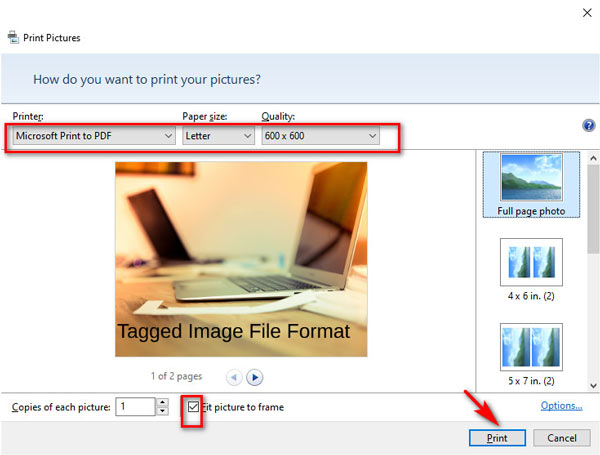
最後に、ポップアップウィンドウで変換されたPDFに名前を付け、保存する場所を選択します。 TIFFからPDFへの変換を確認するには、をクリックするだけです Save.
このようにして、バッチTIFF画像をXNUMXつのPDFファイルに無料で変更できます。
同様の手順に従って、JPG、PNG、 HEIC、およびその他の画像をPDFに Windowsでは。
パート2。プレビューを介してMacでTIFFをPDFに無料で変換する方法
プレビューは、Macコンピューター上の無料ドキュメントビューアーです。 Windowsでの印刷と同様に、プレビューには、バッチTIFFファイルをXNUMXつのPDFファイルに変更する無料機能もあります。
このアプリはMacに組み込まれているため、ダウンロードする必要はありません。
MacでTIFFをPDFに変換する方法を知るには、以下の簡単な手順に従ってください。
PDFに変換するすべてのTIFF画像をMacのXNUMXつのフォルダーに集めます。
すべてのTIFF画像を選択し、それらを右クリックして選択します で開きます をクリックして プレビュー オープニングメニュー。
左側のプレビュー列にドラッグアンドドロップすることで、TIFF写真の順序を変更できます。
回転などのさらなる編集機能については、画像を見つけて上部ツールバーの方向アイコンをクリックするだけです。
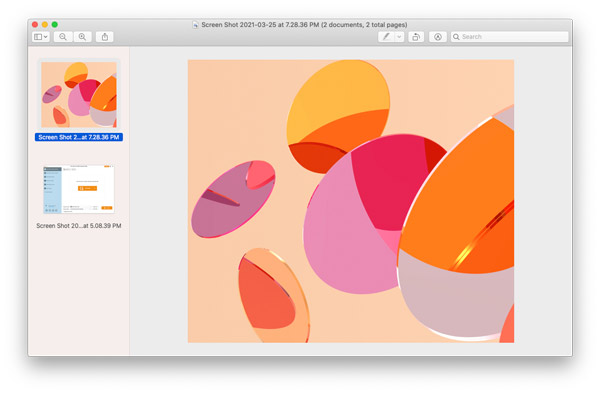
その後、をクリックします File タブを選択して 印刷物 ドロップダウンメニュー。 すると、設定ウィンドウが表示されます。 選択 PDFとして保存 下の左下のインターフェース PDF.
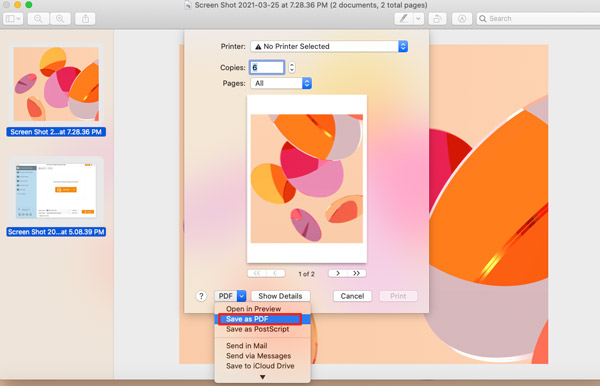
その後、 名前を付けて保存 ダイアログが表示されます。 変換したPDFファイルを保存する場所であるPDFファイル名を設定し、拡張子を.pdfに変更することを忘れないでください。
最後に、クリックするだけです Save MacですべてのTIFF画像をXNUMXつのPDFファイルとしてエクスポートします。
Windowsでの印刷とは異なり、プレビューではPDFファイルサイズを選択するオプションがありません。 MacでPDFファイルのサイズを小さくする この投稿を読んで。
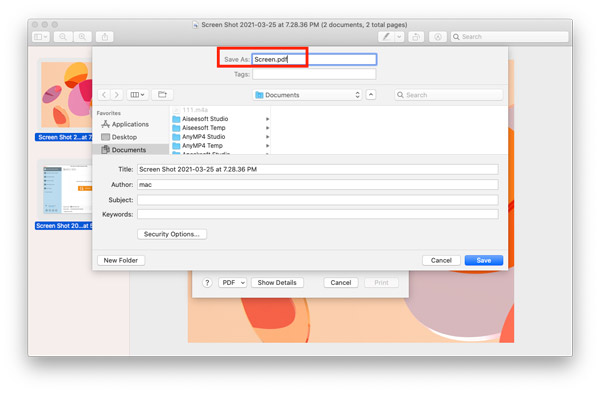
パート3。TIFFをPDFオンラインに自由に変換する方法
デスクトップのTIFFからPDFへのコンバーターに加えて、無料オンラインツールを試すこともできます。 ツールをダウンロードせずに、TIFFをPDFに直接変更できます。
ここでは、例としてtiff2pdf.comを取り上げます。
この無料オンラインTIFFからPDFへのコンバーターをブラウザーから開きます。
[ファイルのアップロード]をクリックして、TIFF写真をナビゲートしてこのWebサイトにインポートします。 TIFF画像をドラッグして順序を調整します。
[結合]をクリックしてTIFFをPDFに変更し、変換されたPDFファイルをコンピューターにダウンロードします。
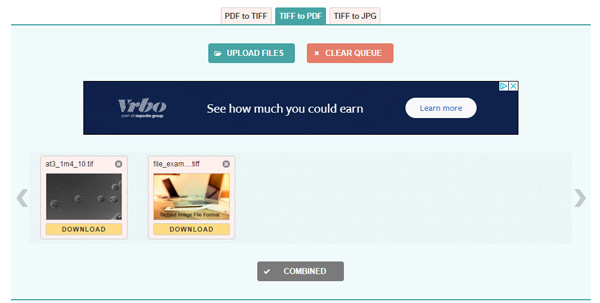
この無料TIFFからPDFへのコンバーターは、バッチ変換用に最大20のTIFF画像をサポートします。 より多くのTIFF画像からPDFへの変換については、WindowsおよびMacの印刷機能を介して変換を完了することをお勧めします。 さらに、重要でプライベートなPDFファイルがある場合は、それらのファイルをオンラインでアップロードする際に注意する必要があります。
パート4。PDFへのTIFFのFAQ
どのプログラムがTIFFファイルを開くことができますか?
デフォルトでは、WindowsとMacの組み込みの写真ビューアであるWindowsフォトビューアとプレビューは、TIFFファイルを直接開くことができます。
Windows 10はPDFにスキャンできますか?
はい。 Windowsファックスとスキャンを開き、印刷するスキャン済みアイテムを選択し、最初の部分に従ってTIFFをスキャンしてPDFファイルにします。
TIFFは生ですか?
いいえ。TIFFはより多くのデータを含む非圧縮ファイルであり、より詳細な画像が得られますが、RAWファイルは最初に画像データコンバーターを使用して処理または現像する必要があります。 また、RAWファイルはTIFFまたはJPEGに保存できます。
結論
TIFFファイルを便利に管理するには、TIFFをPDFに変更することがよくある解決策です。 しかし、誰もがポイントを得るわけではありません。 このページは、Windows、Mac、およびオンラインでTIFFをPDFに変換するためのステップバイステップガイドを示しています。
どちらの方法を試しても、TIFFをPDFに簡単に変換できます。
この情報は役に立ちましたか?
はいの場合は、より多くのユーザーと共有することを躊躇しませんか?
いいえの場合は、質問を残してください。サポートさせていただきます。